كيفية نسخ قرص DVD على جهاز iMac في عام 2025 (دليل متدرج)
بينما تقوم Apple بمسح القرص الصلب من MacBook Pro و MacBook Air ، فإن هذا لا يعني أن نسخ أقراص DVD على Mac سيصبح قديمًا قريبًا. في الواقع ، لا يزال هناك عدد كبير من المستخدمين الذين يستخدمون الأقراص المضغوطة / أقراص DVD لتسجيل ذكرياتهم المهمة ، ونسخ مقاطع الفيديو والصور أو الموسيقى احتياطيًا ، حتى يتمكنوا من مشاركة هذه البيانات مع الأصدقاء.
لكن كيفية نسخ قرص DVD على جهاز iMac؟ في هذه المقالة ، ستتعرف على أجهزة Mac. سيركز الجزء الأول على تاريخ أجهزة Mac ، بينما يواصل الجزء الثاني استخدام تطبيق الموسيقى على جهاز Mac لنسخ أقراص DVD. سيقدم لك الجزء 1 أداة يمكن أن تساعدك على نسخ أغاني Apple Music المحمية على جهاز Mac إلى قرص DVD. بدون مزيد من اللغط ، دعنا نبدأ.
محتوى المادة الجزء 1. تطور ماك بوكالجزء 2. كيف يمكن نسخ قرص DVD على جهاز Macالجزء 3. كيفية حرق أغاني Apple Music مجانًا على جهاز Macالجزء 4. ملخص
الجزء 1. تطور ماك بوك
ظهر خط MacBook لأول مرة في عام 1991 - على الرغم من وجود مجموعة متنوعة من اصطلاحات ونماذج التسمية المختلفة على مر السنين. من PowerBook الأصلي إلى أحدث أجهزة MacBook Pro و Air ، تطورت أجهزة الكمبيوتر المحمولة الشهيرة من Apple بشكل كبير على مدار 32 عامًا.
يعد PowerBook 100 أول كمبيوتر محمول من إنتاج شركة Apple ، حيث يتميز بلوحة مفاتيح معاكسة ، مما أتاح مساحة لمساند راحة اليد ، وكرة تتبع أمامية ووسطية لكل من مستخدمي اليد اليسرى / اليمنى. على الرغم من أنه تم انتقاده لعدم وجود محرك أقراص مرنة ، إلا أنه حقق نجاحًا كبيرًا.
في عام 2006 ، تم إصدار أول جهاز MacBook حقيقي. كان لا يزال يزن أكثر من خمسة أرطال وكان سمكه بوصة واحدة ، لكنه كان أول من حصل على لوحة مفاتيح مضاءة من الخلف. كان الطراز مقاس 17 بوصة أسرع بأربع مرات من PowerBook G4 وشمل عددًا من الميزات الجديدة الرائعة بما في ذلك 512 ميجا بايت من ذاكرة الوصول العشوائي ، و محول الطاقة MagSafe، و TrackPad للتمرير ، وكاميرا iSight مدمجة ، ومحرك أقراص ثابتة بسعة 80 جيجابايت.
بعد سنوات قليلة من استخدام جهاز MacBook Pro ، أصدرت شركة Apple خيارها الأنحف حتى الآن - MacBook Air. منذ عام 2019 ، استمرت Apple في إصدار إصدارات محدثة من MacBook Air و Pro. على الرغم من أن شركة Apple قد فتحت بنيتها المعمارية ، إلا أن شعارها ظل كما هو: توفير حوسبة عالية الجودة وتوفير جماليات أنيقة لمستخدميها. على iMac ، سترى كل جهاز طرفي مدمج داخل غلاف كمبيوتر أنيق. يتضمن ذلك محرك أقراص DVD. مع هذا ، سنركز على كيفية نسخ قرص DVD على جهاز iMac.
لكن Mac لم يعد يقوم بتثبيت محركات أقراص DVD و CD-RW الداخلية منذ تقديم MacBook Air في الأول من عام 1. وكان آخر جهاز Apple Mac يتم شحنه مع محرك أقراص DVD بصري هو جهاز MacBook Pro مقاس 2008 بوصة (تم إصداره في الأصل في يونيو 13) ، لكن Apple توقفت عن هذا النموذج منذ أكتوبر 2012. بعد ذلك ، لا يأتي أي من أجهزة Mac الأخيرة مع محركات أقراص ضوئية. إذا كنت تعمل على MacBook Pro / Air بدون محرك أقراص DVD مدمج ، فقد تحتاج إلى محرك أقراص DVD خارجي لنظام التشغيل Mac لنسخ قرص DVD على جهاز Mac.
الجزء 2. كيف يمكن نسخ قرص DVD على جهاز Mac
الخطوات الخاصة بكيفية نسخ قرص DVD على iMac سهلة. هذا صحيح بشكل خاص إذا كان لديك Apple Music مثبتًا على نظام Mac OS الخاص بك. باستخدام هذا ، يمكنك بسهولة إنشاء أقراص صوتية أو MP3 أو أقراص DVD.
ما ستحتاجه قبل نسخ قرص DVD:
- قائمة تشغيل الموسيقى لحرقها. إذا كنت تريد نسخ موسيقى DVD إلى قرص DVD جديد ، فقم بنسخ موسيقى DVD المحمية إلى تنسيق MP3 أولاً باستخدام أداة إزالة DRM احترافية مثل TunesFun محول موسيقى أبل.
- قرص فارغ. يوجد نوعان من أقراص DVD الفارغة: DVD + R و DVD-R. يدعم DVD + R كلاً من الأقراص أحادية الطبقة والأقراص ذات الطبقة المزدوجة بينما يكون DVD-R أرخص عادةً من DVD + R.
- محرك ناسخ أقراص DVD: لم يعد Mac يقوم بتثبيت محركات أقراص DVD و CD-RW الداخلية منذ تقديم MacBook Air في الأول من عام 1. يمكنك استخدام حل USB الخارجي - Apple SuperDrive بدلاً من ذلك.
هل تعرف عدد الملفات التي يمكن نسخها على قرص؟ يعتمد عدد الأغاني التي يمكن للقرص الاحتفاظ بها على تنسيق ملفات الأغاني وسعة القرص. يمكنك احتواء حوالي 74 دقيقة من الموسيقى على قرص مضغوط صوتي بحجم 650 ميجابايت ، أو حوالي 150 ملف MP3 على نفس حجم القرص. يمكن أن يحتوي قرص DVD على 4.7 غيغابايت (GB) ، أي ما يقرب من خمسة أضعاف عدد الأغاني الموجودة في القرص المضغوط. لذلك نوصي باختيار قرص DVD بدلاً من قرص مضغوط. كيفية نسخ قرص DVD على جهاز iMac؟ إذا كنت مهتمًا ، فتحقق من الخطوات البسيطة لنسخ قائمة التشغيل الخاصة بك على قرص DVD.
استخدم تطبيق الموسيقى لنسخ الأغاني على قرص DVD على جهاز Mac:
- أدخل قرص DVD-R أو DVD-RW فارغًا في محرك الأقراص وسيظهر مربع حوار. حدد "فتح الموسيقى" في قائمة الإجراءات لتشغيل تطبيق الموسيقى ، وانقر فوق الزر "موافق" للتطبيق.

- على جهاز Mac الخاص بك ، قم بتشغيل تطبيق الموسيقى وتابع لإنشاء قائمة تشغيل جديدة. الآن ، في مكتبتك ، اختر الأغاني التي تريد إضافتها إلى قائمة التشغيل الخاصة بك.
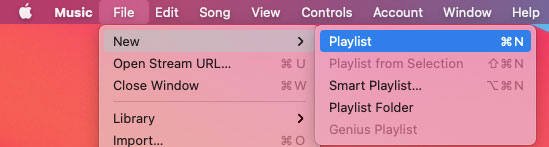
- حدد قائمة التشغيل المضافة وانقر عليها بزر الماوس الأيمن. من القائمة المنسدلة التالية ، حدد نسخ قائمة التشغيل على القرص.
- اختر خيار قرص مضغوط أو قرص DVD للبيانات حسب حاجتك وانقر فوق الزر "نسخ" لبدء نسخ أغاني Apple Music على DVD.

كل شيء جيد الآن حيث يمكنك نسخ قرص مضغوط أو قرص DVD باستخدام جهاز iMac. ومع ذلك ، هل تساءلت يومًا كيف يمكنك نسخ أغاني Apple Music المحمية؟ نعم ، لا يمكنك بسهولة نسخ هذه الأغاني المحمية بسبب حماية Apple FairPlay. ربما تكون قد جربت هذا بالفعل ولكنك فشلت. سيعلمك الجزء التالي طريقة من خلال هذا.
الجزء 3. كيفية حرق أغاني Apple Music مجانًا على جهاز Mac
في الجزء الثاني ، ناقشنا كيفية نسخ قرص DVD على جهاز iMac. من السهل نسخ نسخك الخاصة من الملفات الرقمية والوسائط ، لكن هل هذا قانوني؟ أصبح عمل نسخًا للاستخدام الشخصي لوسائل الإعلام الخاصة بنا قانونيًا ، لكن هذا لا يعني أنه من القانوني أن يقوم الأشخاص بخرق DRM مما يجعل من الصعب نسخ أقراص DVD.
نظرًا لأن مسارات Apple Music بتنسيق .m4p ، وهو محمي بواسطة DRM ، لذلك لا يُسمح لنا إلا بالاستمتاع بـ Apple Music مع تطبيق iTunes و Apple Music المعتمد ، على الرغم من أنك قمت بتنزيل الأغاني على أجهزة iOS أو الكمبيوتر ، فلا يمكنك نسخ ال تنزيل أغاني Apple Music إلى مشغلات MP3 الخاصة بك مثل SanDisk و Sony Walkman و PSP وما إلى ذلك. والأسوأ من ذلك ، إذا ألغينا الاشتراك في خدمة Apple Music ، فستصبح جميع الأغاني غير قابلة للتشغيل. لا تقلق ، في هذه الحالة ، ستحتاج إلى محول موسيقى Apple موثوق به لنسخ أغاني Apple Music المحمية.
بسبب قيود DRM ، TunesFun محول ابل الموسيقى لا يساعدك فقط في إزالة DRM من Apple Music ولكنه يمكّنك أيضًا من تحويل أغاني Apple Music M4P إلى تنسيقات صوتية شائعة مثل MP3 و M4A و FLAC. لذلك ، يمكنك الاستماع إلى أغاني Apple Music بدائل ل iTunes أو أي أجهزة تريدها.
بالإضافة إلى ذلك ، فإن معدل التحويل الخاص به سريع بما يكفي لمعالجة مجموعات من المسارات دفعة واحدة. كما أن لها طريقتها في الحفاظ على بطاقات الهوية الخاصة بالأغاني والجودة الأصلية لأن العملية خالية تمامًا من الضياع. إذا كنت تبحث عن أفضل محول موسيقى Apple ، فإن أهم شيء تفكر فيه هو استقراره وجودة موسيقى الإخراج وسرعة التحويل والتشغيل البسيط ، TunesFun هو الخيار الأفضل. من السهل جدًا استخدام هذه الأداة. ببساطة اتبع الخطوات أدناه.
- تحميل TunesFun مثبت محول الموسيقى من Apple. هذا التطبيق متوافق تمامًا مع كل من Windows و Mac ، لذا فإن التوافق أثناء التثبيت ليس مشكلة على الإطلاق.
- افتح البرنامج وابدأ في إضافة الأغاني المراد معالجتها.

- قم بإعداد تنسيق الإخراج والمجلد وخيارات الإخراج الأخرى التي يمكن تعديلها.

- ضع علامة على زر "تحويل الكل" بمجرد إعداد كل شيء.

- بعد التحويل ، انتقل إلى علامة التبويب تم الانتهاء واعرض ملفات الإخراج الخاصة بك.
بعد الانتهاء من تحويلاتك ، يمكنك الآن تشغيل تلك الأغاني المحولة مع معظم مشغلات الوسائط. لا داعي للقلق الآن بشأن الميزات المحدودة لـ DRM. يمكنك نقل هذه الأغاني إلى أنواع مختلفة من المشغلات المحمولة. يمكنك حتى نسخها على قرص مضغوط أو قرص DVD على جهاز iMac.
الجزء 4. ملخص
لقد تعلمت للتو كيفية نسخ قرص DVD على جهاز iMac. إلى جانب هذا ، لديك لمحة عن تاريخ أجهزة كمبيوتر Mac. لقد تعلمت كيفية نسخ الموسيقى على أقراص مضغوطة وأقراص DVD في Apple Music عن طريق نقل أغانيك إلى قائمة تشغيل أولاً. بعد ذلك ، تابع نسخ قائمة التشغيل.
لقد عرفت أيضًا أداة يمكنها تحويل أغاني Apple Music إلى تنسيق قياسي وفي نفس الوقت إزالة DRM. هذه الأداة تسمى TunesFun محول ابل الموسيقى. TunesFun يتوفر Apple Music Converter كتطبيق قابل للتثبيت على كل من أجهزة Mac وأجهزة الكمبيوتر الشخصية على حدٍ سواء.
اترك تعليقا